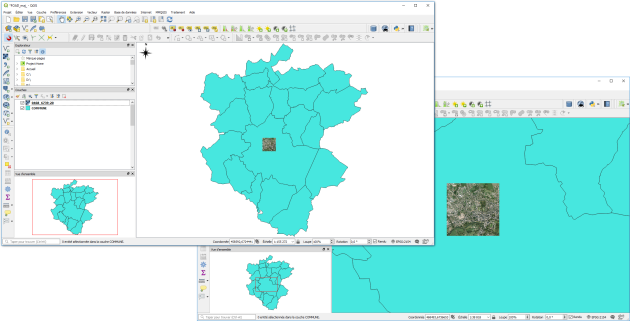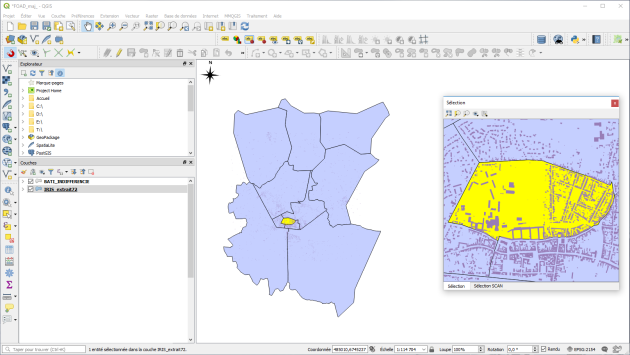Les vues cartographiques
Pour afficher une Vue d'ensemble (ou panneau Aperçu) de la carte principale, faire un clic-droit dans les barres d'outils et activer le panneau. Pour affecter une couche à l'aperçu, faire un clic-droit sur la couche et cliquer sur Montrer dans l'aperçu.
Au fur et à mesure des zooms, le déplacement du rectangle rouge dans le panneau Vue d'ensemble, indique la zone de la carte affichée dans la fenêtre principale.
![]()
QGIS permet aussi d'ajouter une ou plusieurs Vues cartographiques au projet. Menu Vue -> Nouvelle vue cartographique ou cliquer sur le bouton ![]()
Le principe d'une vue cartographique est sensiblement le même que pour le panneau Vue d'ensemble ou Aperçu (affichage de certaines couches, affichage de l'emprise du canevas principal...)
mais dispose de configurations avancées :
 Zoom sur l'emprise totale
Zoom sur l'emprise totale Zoom sur la sélection
Zoom sur la sélection Zoom sur la couche
Zoom sur la couche Configurer le thème de la vue (ou Réglages de visibilité)
Configurer le thème de la vue (ou Réglages de visibilité) Paramètres de la vue
Paramètres de la vue
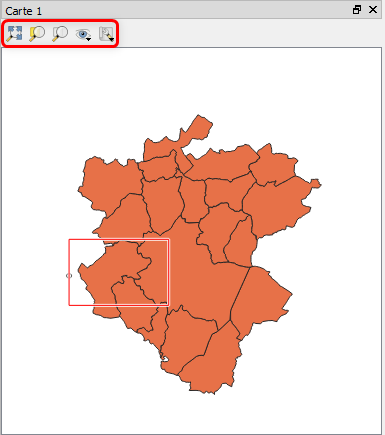
Il est possible de régler différents paramètres de vue ![]() comme effectuer une Rotation, un Agrandissement de la carte, Synchroniser l'échelle, changer le Système de Coordonnées de Référence
comme effectuer une Rotation, un Agrandissement de la carte, Synchroniser l'échelle, changer le Système de Coordonnées de Référence
et de combiner ces paramètres avec l'affectation d'un thème à la carte ![]()
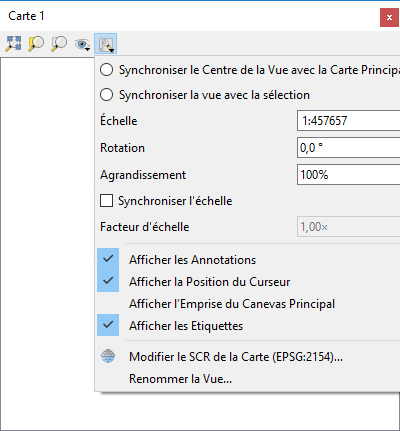
Par exemple, afin de mieux visualiser les bâtiments à l'intérieur des Iris, nous voulons créer une nouvelle vue que nous renommerons 'Sélection' et synchroniser cette vue avec les entités sélectionnées dans la couche IRIS_extrait72.
Afficher les couches BATI_INDIFFERENCIE et IRIS_extrait72
Nouvelle vue cartographique

Dans les paramètres de la vue, renommer la vue, puis cocher "synchroniser la vue sur la sélection"
Dans le gestionnaire de couche, sélectionner IRIS_extrait72 puis à l'aide de l'outil
 , sélectionner une entité de la couche.
, sélectionner une entité de la couche.
Le panneau de vue cartographique, comme la plupart des panneaux dans QGIS, est détachable de la fenêtre principale ce qui peut être pratique pour les configurations double-écran.